Assinatura com texto
- Para iniciar a criação do filtro, no menu superior clique em Editar Assinatura;
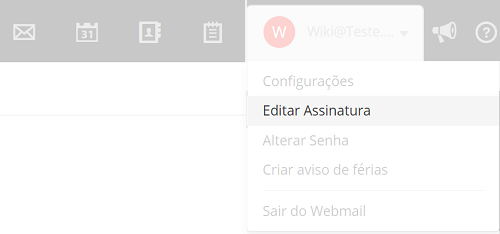
- Em seguida, marque a opção Ativado;
- Em Adicionar assinatura, escolha a opção conforme sua preferência, no exemplo utilizamos a opção Sempre, para cada nova mensagem, resposta e encaminhamento a assinatura seja adicionada.
- Agora, clique em Salvar;
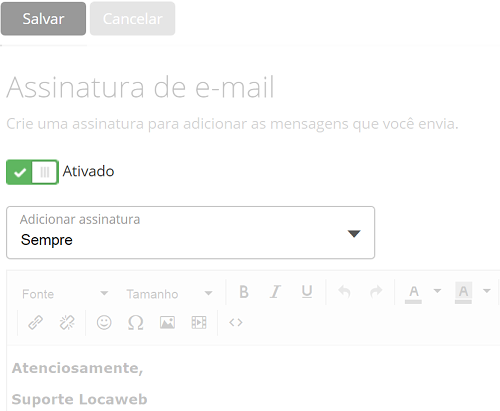
Assinatura com imagem
- Dentro da edição da assinatura, clique no ícone Imagem;
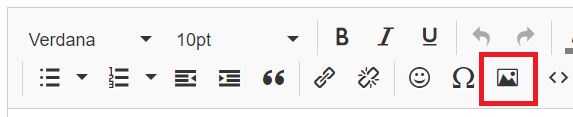
- Agora é só clicar em Adicionar imagem e localizar a imagem no seu computador.
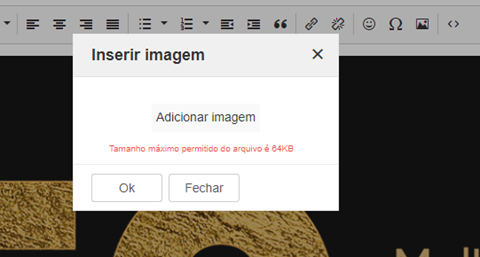
- Se a assinatura estiver ok, é só clicar em Salvar.
Assinatura com imagem do FTP
- Para utilizar uma imagem em sua assinatura, é necessário que antes seja feito o upload da mesma na internet.
- Você pode usar o seu FTP ou qualquer outra maneira de publicar sua imagem, por exemplo, este Site.
- Após realizar o upload da imagem, selecione a mesma com o botão direito do mouse e clique em Copiar imagem;
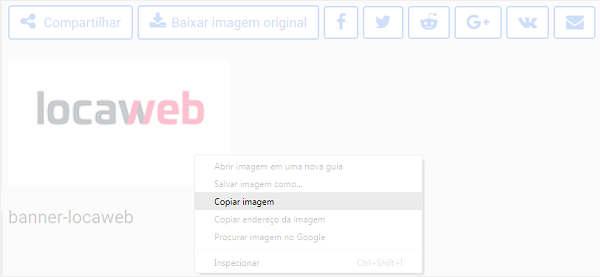
- Em seguida, vá até o campo de edição da assinatura, coloque a seta do mouse onde deseja colar a imagem, com o botão direto do mouse selecione a opção Colar ou pressione as teclas Ctrl+v em seu teclado;
- Clique em Salvar.
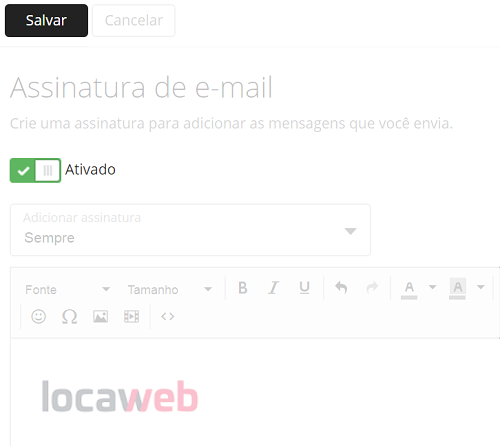
- Você pode ajustar o tamanho da imagem de acordo com a sua preferência;
